 System-Tutorial
System-Tutorial
 Windows-Serie
Windows-Serie
 Anleitung zum Bereinigen von Datenmüll auf dem C-Laufwerk: Detaillierte Schritte zum vollständigen Bereinigen von Datenmüll auf dem C-Laufwerk
Anleitung zum Bereinigen von Datenmüll auf dem C-Laufwerk: Detaillierte Schritte zum vollständigen Bereinigen von Datenmüll auf dem C-Laufwerk
Anleitung zum Bereinigen von Datenmüll auf dem C-Laufwerk: Detaillierte Schritte zum vollständigen Bereinigen von Datenmüll auf dem C-Laufwerk
Wenn wir den Computer verwenden, werden wir nach längerer Zeit das Gefühl haben, dass die Reaktionsgeschwindigkeit des Computers langsamer wird. Dies wird hauptsächlich durch die Ansammlung von zu viel Müll auf dem Laufwerk C verursacht, wenn sich der Cache von Software und Web-Browsing bis zu einem gewissen Grad ansammelt Der Computer wird langsamer. Wie bereinigt man also den Müll des Laufwerks C? Im Folgenden teilt Ihnen der Redakteur die Schritte mit, mit denen Sie den Datenmüll auf dem Laufwerk C vollständig bereinigen können.
Wenn Sie einen Computer verwenden, werden Sie das Gefühl haben, dass die Reaktionsgeschwindigkeit des Computers nach längerer Zeit langsamer wird. Daher werden beim täglichen Surfen im Internet viele temporäre Dateien auf den Computer übertragen Über einen längeren Zeitraum wird die Laufgeschwindigkeit des Computers beeinträchtigt. Wie kann man also schnell den Datenmüll von Laufwerk C bereinigen? Im Folgenden erklärt Ihnen der Redakteur, wie Sie den Datenmüll des Laufwerks C vollständig bereinigen.
So bereinigen Sie den Müll auf dem Laufwerk C vollständig
Ich habe eine Menge Code geschrieben. Der Code lautet wie folgt:
@echo off
echo löscht System-Junk-Dateien, bitte warten...
del /f /s /q %systemdrive%*.tmp
del /f /s /q % systemdrive%*._mp
del /f /s /q %systemdrive%*.log
del /f /s /q %systemdrive%*.gid
del /f /s /q %systemdrive%*
del /f /s /q %systemdrive%*.old
del /f /s /q %systemdrive%recycled.
del /f /s /q %windir%*.bak
del / f /s /q %windir%prefetch.
rd /s /q %windir%temp & md %windir%temp
del /f /q %userprofile%cookies.
del /f /q %userprofile%recent.
del /f /s /q "%userprofile%Local SettingsTemporary Internet Files."
del /f /s /q "%userprofile%Local SettingsTemp. "
del /f /s /q "%userprofile%recent."
echo Clearing-System LJ ist abgeschlossen!
echo. & Pause
Kopieren Sie den Code in ein Textdokument und ändern Sie dann den Dateinamen „Speichern unter“ in „LJ.bat“.
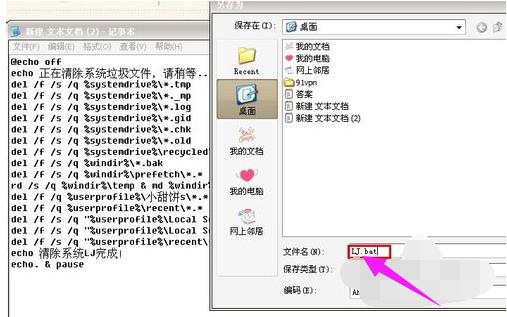
Bereinigen Sie das Bild von Laufwerk C-1
und speichern Sie die Datei dann auf dem Desktop. Klicken Sie dann auf Öffnen. Sie sehen eine Reihe von Fenstern zum Löschen von Junk-Dateien. Diese Methode ist sehr praktisch und schnell. Achten Sie jedoch darauf, keine wichtigen Dateien auf das Laufwerk C zu legen, da diese sonst gelöscht werden und nicht wiederhergestellt werden können!
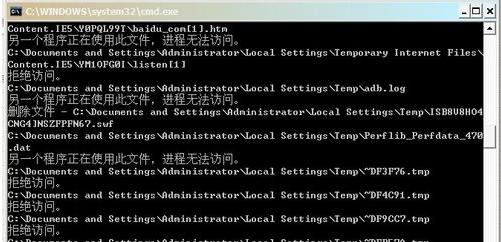
c Disk Picture-2
Methode 2 (manuelles Bereinigen der Festplatte)
Geben Sie zuerst meinen Computer ein. Klicken Sie dann auf Laufwerk C! Wählen Sie dann „Eigenschaften“ und Sie sehen eine Schaltfläche zur Datenträgerbereinigung. Hier lohnt sich Aufräumen, am besten alle Programme ausschalten. Andernfalls werden die Folgen schwerwiegend sein.
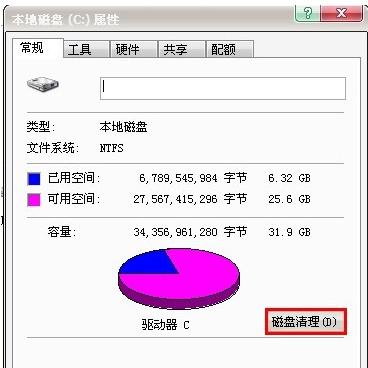
Laufwerk C bereinigen Abbildung-3
Dann scannt das System dieses Laufwerk nach Junk-Dateien. Wir können die Details dieser Dateien anzeigen, indem wir auf Dateien anzeigen klicken.
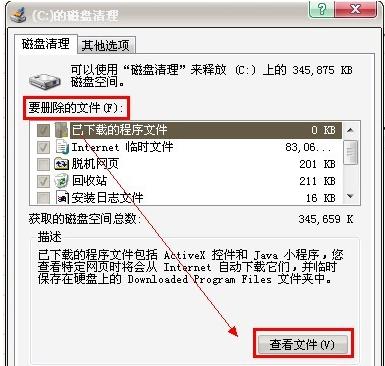
Räumen Sie Junk-Bilder vollständig auf – 4
Klicken Sie auf OK, nachdem Sie die zu löschenden Dateien ausgewählt haben.
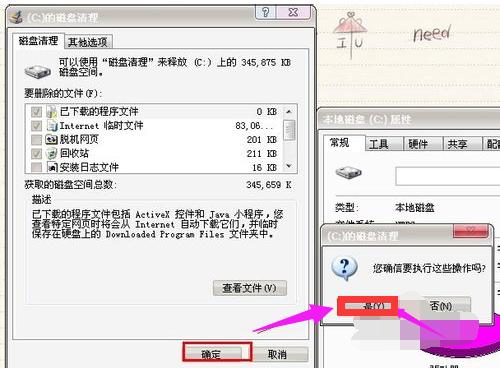
Clean Junk Picture-5
Dann löscht das System die Junk-Fragmente von der Festplatte.

C-Laufwerk Bild-6
Das Obige ist die Erfahrung der vollständigen Reinigung des C-Laufwerk-Schrotts.
Das obige ist der detaillierte Inhalt vonAnleitung zum Bereinigen von Datenmüll auf dem C-Laufwerk: Detaillierte Schritte zum vollständigen Bereinigen von Datenmüll auf dem C-Laufwerk. Für weitere Informationen folgen Sie bitte anderen verwandten Artikeln auf der PHP chinesischen Website!

Heiße KI -Werkzeuge

Undresser.AI Undress
KI-gestützte App zum Erstellen realistischer Aktfotos

AI Clothes Remover
Online-KI-Tool zum Entfernen von Kleidung aus Fotos.

Undress AI Tool
Ausziehbilder kostenlos

Clothoff.io
KI-Kleiderentferner

AI Hentai Generator
Erstellen Sie kostenlos Ai Hentai.

Heißer Artikel

Heiße Werkzeuge

Notepad++7.3.1
Einfach zu bedienender und kostenloser Code-Editor

SublimeText3 chinesische Version
Chinesische Version, sehr einfach zu bedienen

Senden Sie Studio 13.0.1
Leistungsstarke integrierte PHP-Entwicklungsumgebung

Dreamweaver CS6
Visuelle Webentwicklungstools

SublimeText3 Mac-Version
Codebearbeitungssoftware auf Gottesniveau (SublimeText3)

Heiße Themen
 1385
1385
 52
52
 Kann der Ordner „Programmdateien (x86)' auf dem Laufwerk C gelöscht werden?
Feb 27, 2023 pm 03:09 PM
Kann der Ordner „Programmdateien (x86)' auf dem Laufwerk C gelöscht werden?
Feb 27, 2023 pm 03:09 PM
Der Ordner „Programmdateien (x86)“ auf dem Laufwerk C kann nicht gelöscht werden. Programmdateien (x86) sind im Allgemeinen 32-Bit-Anwendungen, die in diesem Ordner installiert sind. Dieser Ordner kann nicht gelöscht werden Dies kann dazu führen, dass das Betriebssystem und die installierte Software nicht ordnungsgemäß funktionieren.
 Wie viel Speicher bleibt normalerweise auf dem Laufwerk C des Computers übrig?
Jun 27, 2023 pm 03:15 PM
Wie viel Speicher bleibt normalerweise auf dem Laufwerk C des Computers übrig?
Jun 27, 2023 pm 03:15 PM
Auf dem Computer-Laufwerk C bleiben im Allgemeinen 50–80 GB übrig. Da das System bei der zukünftigen Verwendung Junk-Dateien und Cache-Dateien generiert, wird empfohlen, mindestens 50–80 GB Speicherplatz für das Laufwerk C zu reservieren, wenn Sie es nicht gewohnt sind, den Pfad zu wählen Wenn Sie Ihren Computer nicht oft reinigen, benötigen Sie mindestens 100 GB.
 So formatieren Sie das Laufwerk C mit dem DOS-Befehl
Feb 19, 2024 pm 04:23 PM
So formatieren Sie das Laufwerk C mit dem DOS-Befehl
Feb 19, 2024 pm 04:23 PM
Der DOS-Befehl ist ein im Windows-Betriebssystem verwendetes Befehlszeilentool, mit dem verschiedene Systemverwaltungsaufgaben und -vorgänge ausgeführt werden können. Eine der häufigsten Aufgaben ist das Formatieren der Festplatte, einschließlich des Laufwerks C. Das Formatieren des Laufwerks C ist ein relativ gefährlicher Vorgang, da dadurch alle Daten auf dem Laufwerk C gelöscht und das Dateisystem neu initialisiert werden. Bevor Sie diesen Vorgang durchführen, stellen Sie sicher, dass Sie wichtige Dateien gesichert haben und sich darüber im Klaren sind, welche Auswirkungen die Formatierung auf Ihren Computer haben wird. Das Folgende wird in der DOS-Befehlszeile formatiert
 Wie bereinigen Computeranfänger das Laufwerk C? 4 Möglichkeiten, das volle Laufwerk C zu bereinigen
Mar 14, 2024 pm 01:20 PM
Wie bereinigen Computeranfänger das Laufwerk C? 4 Möglichkeiten, das volle Laufwerk C zu bereinigen
Mar 14, 2024 pm 01:20 PM
Viele Neulinge verwenden Computer erst seit einiger Zeit und sind mit vielen Vorgängen nicht vertraut. Sie installieren die gesamte erforderliche Software auf dem Desktop, wodurch der Speicherplatz auf Laufwerk C voll wird und keine Vorgänge ausgeführt werden können. Wie kann man also das Laufwerk C bereinigen, wenn es zu voll ist? Lassen Sie uns weitermachen und sehen, wie es funktioniert. Methode 1: Führen Sie die Datenträgerbereinigung aus. Wenn das Laufwerk C Ihres Computers voll ist, können Sie die in Windows integrierte Anwendung „Datenträgerbereinigung“ verwenden, um den Speicherplatz auf Laufwerk C zu bereinigen. 1. Geben Sie „Datenträgerbereinigung“ in das Suchfeld ein und klicken Sie dann auf „Datenträgerbereinigung“. 2. Wählen Sie unter „Datenträgerbereinigung“ das Laufwerk aus, das Sie bereinigen möchten. Hier wählen wir das Laufwerk C aus und klicken auf „OK&r“.
 Warum habe ich Laufwerk C und Laufwerk H? Hier sind 5 Gründe
Feb 05, 2024 pm 03:30 PM
Warum habe ich Laufwerk C und Laufwerk H? Hier sind 5 Gründe
Feb 05, 2024 pm 03:30 PM
Einfach ausgedrückt ist die Festplatte Ihres Computers komprimiert. Durch das Komprimieren der Festplatte Ihres Computers können Sie mehr Informationen auf der Festplatte unterbringen, müssen jedoch einen Bereich (eine so genannte H-Partition) für Dateien erstellen, die im komprimierten Zustand nicht verwendet werden können. Hinweis: H-Laufwerk ist der unkomprimierte Teil der Festplatte. Kann ich H sicher entfernen? Das Komprimieren einer Festplatte ist normalerweise dauerhaft und eine Dekomprimierung ist zwar möglich, aber unzuverlässig. Wenn es ein Problem mit dem Laufwerk C: oder der komprimierten Festplatte gibt, wird empfohlen, es zu löschen und von vorne zu beginnen. C: Normalerweise das Systemlaufwerk für Microsoft-basierte Systeme, es kann aber auch das einzige Laufwerk sein. Wenn der Computer nicht mit einem Netzwerk verbunden ist, fungiert er möglicherweise als „Hauptlaufwerk“. Auf dem Laufwerk C: werden normalerweise auch Anwendungen gespeichert. Vor Festplatten gab es in Computern zwei
 Was bedeutet 0 verfügbare Bytes auf Laufwerk C?
Mar 13, 2023 pm 04:03 PM
Was bedeutet 0 verfügbare Bytes auf Laufwerk C?
Mar 13, 2023 pm 04:03 PM
0 Bytes auf Laufwerk C verfügbar bedeutet, dass Laufwerk C (Systemlaufwerk) keinen Speicherplatz hat und der verbleibende Speicherplatz 0 Bytes beträgt. Die Gründe für 0 Bytes im Laufwerk C: 1. Der Speicherplatz auf Laufwerk C ist voll; wenn das Laufwerk C nicht über genügend Speicher verfügt, müssen Sie die Dateien auf Laufwerk C bereinigen und unnötige Dateien löschen , der einfachste Weg Der beste Weg ist, das System neu zu installieren, um den Computer wieder in den Normalzustand zu versetzen.
 So lösen Sie das Problem der Verkleinerung des Speicherplatzes auf dem Laufwerk C nach dem Win11-Update
Dec 26, 2023 pm 01:47 PM
So lösen Sie das Problem der Verkleinerung des Speicherplatzes auf dem Laufwerk C nach dem Win11-Update
Dec 26, 2023 pm 01:47 PM
Nach der Aktualisierung des Win11-Systems stellen viele Benutzer fest, dass ihr Systemlaufwerk C kleiner geworden ist und sie nicht wissen, was sie tun sollen. Das liegt tatsächlich daran, dass es voller Restdateien und Junk-Plug-Ins ist win11. Erfahren Sie mehr über die Lösung des Problems, dass der Speicherplatz auf Laufwerk C kleiner geworden ist. Was tun, wenn der Speicherplatz auf Laufwerk C nach dem Update auf Win11 kleiner wird: 1. Klicken Sie zunächst mit der rechten Maustaste auf das lokale Laufwerk C und klicken Sie im Popup-Menü auf Eigenschaften. 2. Klicken Sie dann in der geöffneten Oberfläche in der Mitte auf „Datenträgerbereinigung“. 3. Klicken Sie dann in der Datenträgerbereinigungsoberfläche auf „Systemdateien bereinigen“. 4. Wählen Sie dann die Optionen aus, die Sie bereinigen möchten, einschließlich „Vorherige Windows-Installationen“, und klicken Sie auf „OK“. 5. Klicken Sie im Popup-Fenster auf „Datei löschen“, um sie zu löschen.
 Schritte zum Erhöhen des Speicherplatzes auf dem Laufwerk C
Jan 13, 2024 pm 03:33 PM
Schritte zum Erhöhen des Speicherplatzes auf dem Laufwerk C
Jan 13, 2024 pm 03:33 PM
In letzter Zeit reden viele Freunde darüber, wie man den Speicherplatz auf dem Laufwerk C vergrößern kann, daher denke ich, dass es an der Zeit ist, die Methoden, die ich kenne, mit allen zu teilen. Deshalb möchte ich Ihnen heute zeigen, wie Sie den Speicherplatz auf dem Laufwerk C vergrößern können. Wir alle wissen, dass ein Computer in mehrere Festplatten unterteilt ist und jede Festplatte ihre eigene Rolle spielt, aber eine davon spielt eine wichtige Rolle. Das ist das C-Laufwerk, es ist sehr leistungsfähig. Es enthält alle „großen Jungs“. Es ist wichtig, dass der Computer auch ein Problem hat, wenn er einmal ein Problem hat. Deshalb werde ich heute darüber sprechen, wie man dem Laufwerk C Speicherplatz hinzufügt. Laden Sie zunächst das Diskgenius-Partitionstool herunter und führen Sie es nach dem Herunterladen aus. Laufwerk C Abbildung 1: Klicken Sie nach dem Ausführen mit der rechten Maustaste auf „Lokaler Datenträger“.



